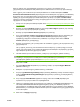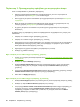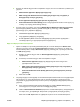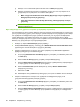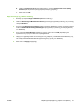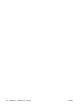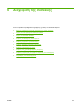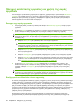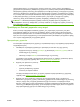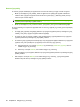HP CM8060 / CM8050 Color MFP with Edgeline Technology - System Administrator Instructions
4. Επιλέξτε τα πλαίσια ελέγχου πλάι στα παρακάτω στοιχεία, έτσι ώστε να απαιτούν τη σύνδεση των
χρηστών:
●
Administrator application (Εφαρμογή διαχειριστή)
●
Make a Copy with Professional Color Quality (Δημιουργία ενός αντιγράφου με
Επαγγελματική ποιότητα χρώματος)
●
E-mail application (Εφαρμογή ηλεκτρονικού ταχυδρομείου)
●
Print with Professional Color Quality (Αυτό το στοιχείο βρίσκεται κοντά στο κάτω μέρος της
σελίδας, στην περιοχή Color Printing Control).
5. Στο κάτω μέρος της σελίδας, στην περιοχή
Default Sign In Method for each Device Function
(Προεπιλεγμένη μέθοδος σύνδεσης για κάθε λειτουργία της συσκευής), επιλέξτε Default
(Προεπιλογή) για τις παρακάτω εφαρμογές:
●
Administration application (Εφαρμογή διαχείρισης)
●
Copy application (Εφαρμογή αντιγραφής)
●
E-mail application (attach a scan to E-mail) [Εφαρμογή ηλεκτρονικού ταχυδρομείου -
επισύναψη σάρωσης σε μήνυμα ηλεκτρονικού ταχυδρομείου]
Βήμα 3: Ρύθμιση συνόλων δικαιωμάτων
1. Πρέπει να αλλάξετε τα προεπιλεγμένα δικαιώματα για το σύνολο δικαιωμάτων Device User
(Χρήστης συσκευής). Στην
καρτέλα Device Access (Πρόσβαση στη συσκευή), στη λίστα των
συνόλων δικαιωμάτων, επιλέξτε Device User (Χρήστης συσκευής) και, στη συνέχεια, κάντε κλικ
στο Edit (Επεξεργασία).
α. Επιλέξτε το πλαίσιο ελέγχου πλάι στο E-mail application (Εφαρμογή ηλεκτρονικού
ταχυδρομείου).
β. Αποεπιλέξτε τα πλαίσια ελέγχου πλάι στα παρακάτω στοιχεία:
●
Administrator application (Εφαρμογή διαχειριστή) και όλα τα στοιχεία που
εμφανίζονται κάτω
από αυτό.
●
Make a Copy with Professional Color Quality (Δημιουργία ενός αντιγράφου με
Επαγγελματική ποιότητα χρώματος)
●
Print with Professional Color Quality (Εκτύπωση με Επαγγελματική ποιότητα
χρώματος)
γ. Κάντε κλικ στο ΟΚ.
2. Τώρα, δημιουργήστε ένα αντίγραφο του συνόλου δικαιωμάτων Device User που επεξεργαστήκατε
και ενημερώστε το, για να δημιουργήσετε ένα νέο σύνολο δικαιωμάτων για άτομα που τους
επιτρέπεται να χρησιμοποιήσουν την εκτύπωση και την αντιγραφή
με Επαγγελματική ποιότητα
χρώματος.
α. Στην περιοχή Permission sets (Σύνολα δικαιωμάτων), επιλέξτε Device User (Χρήστης
συσκευής) και, στη συνέχεια, κάντε κλικ στο Copy (Αντιγραφή).
β. Πλάι στο New Permission Set Name (Όνομα νέου συνόλου δικαιωμάτων), πληκτρολογήστε
ένα όνομα, όπως για παράδειγμα “Επιτρέπεται η επαγγελματική ποιότητα χρώματος”.
Κάντε κλικ στο ΟΚ. Βεβαιωθείτε ότι εμφανίζεται στη λίστα το νέο σύνολο
δικαιωμάτων.
ELWW Παράδειγμα διαμόρφωσης ρυθμίσεων ασφαλείας 89